利用快照與備份來保護應用程式
 建議變更
建議變更


使用自動保護原則或以臨機操作的方式、擷取快照與備份資料、以保護所有應用程式。您可以使用Astra Control Center UI或 "Astra Control API" 保護應用程式。
-
* Helm已部署應用程式*:如果您使用Helm來部署應用程式、Astra Control Center需要Helm版本3。完全支援使用Helm 3部署的應用程式管理與複製(或從Helm 2升級至Helm 3)。不支援以Helm 2部署的應用程式。
-
* (僅限 OpenShift 叢集)新增原則 * :當您建立專案以在 OpenShift 叢集上裝載應用程式時、會將專案(或 Kubernetes 命名空間)指派為 SecurityContext UID 。若要啟用Astra Control Center來保護應用程式、並將應用程式移至OpenShift中的其他叢集或專案、您必須新增原則、讓應用程式以任何唯一識別碼的形式執行。例如、下列OpenShift CLI命令會將適當的原則授予WordPress應用程式。
「occ new-project worm新聞」(occ new-project wormPress)「ocadm policy add-scc to-group anyuid system:serviceaccounts:wormPress」(ocadm policy add-scc對使用者權限-z預設值-n wormPress)
您可以執行下列與保護應用程式資料相關的工作:
設定保護原則
保護原則可在已定義的排程中建立快照、備份或兩者、以保護應用程式。您可以選擇每小時、每天、每週和每月建立快照和備份、也可以指定要保留的複本數量。您可以使用 Astra Control Web UI 或自訂資源( CR )檔案來定義保護原則。
如果您需要每小時執行一次以上的備份或快照、您可以 "使用Astra Control REST API建立快照與備份"。

|
如果您定義的保護原則會建立不可變的備份、以便在多次讀取( WORM )貯體時寫入資料、請確保備份的保留時間不會短於為該貯體設定的保留時間。 |

|
偏移備份和複寫排程、以避免排程重疊。例如、在每小時的最長時間執行備份、並排程複寫以 5 分鐘偏移和 10 分鐘間隔開始。 |
-
選取*應用程式*、然後選取應用程式名稱。
-
選擇*資料保護*。
-
選取*設定保護原則*。
-
選擇每小時、每天、每週和每月保留的快照和備份數量、以定義保護排程。
您可以同時定義每小時、每日、每週及每月排程。在您設定保留層級之前、排程不會變成作用中。
當您設定備份的保留層級時、可以選擇要儲存備份的儲存區。
下列範例設定四種保護排程:每小時、每日、每週及每月提供快照與備份。
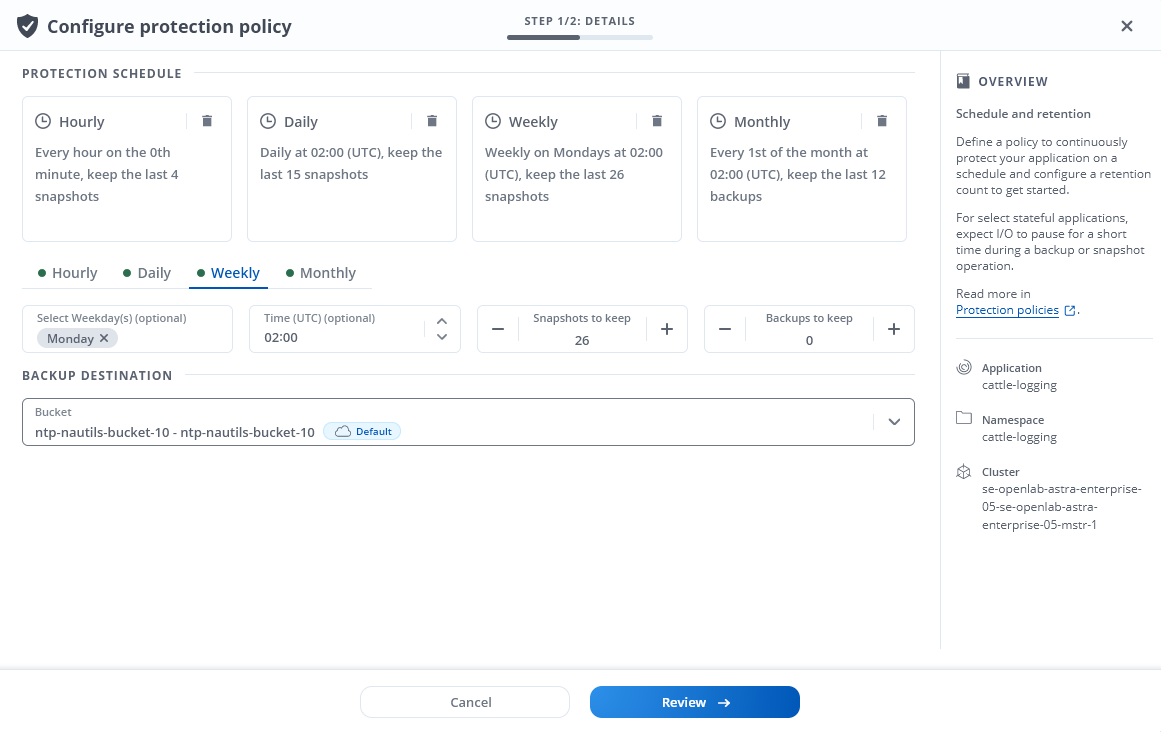
-
[Tech preview] 從儲存區清單中選擇備份或快照的目的地儲存區。
-
選擇* Review *。
-
選取*設定保護原則。*
-
建立自訂資源( CR )檔案並命名
astra-control-schedule-cr.yaml。更新括弧 <> 中的值以符合 Astra Control 環境、叢集組態和資料保護需求:-
<CR_NAME> :此自訂資源的名稱;為您的環境選擇一個獨特且合理的名稱。
-
<APPLICATION_NAME> :要備份之應用程式的 Kubernetes 名稱。
-
<APPVAULT_NAME> :應儲存備份內容的 AppVault 名稱。
-
<BACKUPS_RETAINED> :要保留的備份數量。零表示不應建立備份。
-
<SNAPSHOTS_RETAINED> :要保留的快照數。零表示不應建立任何快照。
-
<GRANULARITY> :排程應執行的頻率。可能的值、以及必要的相關欄位:
-
hourly(需要您指定spec.minute) -
daily(需要您指定spec.minute和spec.hour) -
weekly(需要您指定spec.minute、spec.hour`和 `spec.dayOfWeek) -
monthly(需要您指定spec.minute、spec.hour`和 `spec.dayOfMonth)
-
-
<DAY_OF_MONTH> : _ (選擇性) _ 排程應執行的月份日期( 1 - 31 )。如果精細度設為、則此欄位為必填欄位
monthly。 -
<DAY_OF_WEEK> : _ (選擇性) _ 排程應執行的一週中的一天( 0 - 7 )。0 或 7 的值表示星期日。如果精細度設為、則此欄位為必填欄位
weekly。 -
<HOUR_OF_DAY> : _ (選擇性) _ 排程應執行的當日時數( 0 - 23 )。如果精細度設為、則此欄位為必填欄位
daily、weekly`或 `monthly。 -
<MINUTE_OF_HOUR> : _ (選擇性) _ 排程應執行的小時數( 0 - 59 )。如果精細度設為、則此欄位為必填欄位
hourly、daily、weekly`或 `monthly。apiVersion: astra.netapp.io/v1 kind: Schedule metadata: namespace: astra-connector name: <CR_NAME> spec: applicationRef: <APPLICATION_NAME> appVaultRef: <APPVAULT_NAME> backupRetention: "<BACKUPS_RETAINED>" snapshotRetention: "<SNAPSHOTS_RETAINED>" granularity: <GRANULARITY> dayOfMonth: "<DAY_OF_MONTH>" dayOfWeek: "<DAY_OF_WEEK>" hour: "<HOUR_OF_DAY>" minute: "<MINUTE_OF_HOUR>"
-
-
填入之後
astra-control-schedule-cr.yaml使用正確值的檔案、請套用 CR :kubectl apply -f astra-control-schedule-cr.yaml
Astra Control會使用您定義的排程和保留原則來建立和保留快照和備份、以實作資料保護原則。
建立快照
您可以隨時建立隨需快照。
Astra Control 支援使用下列驅動程式所支援的儲存類別來建立快照:
-
ontap-nas -
ontap-san -
ontap-san-economy

|
如果您的應用程式使用以作為後盾的儲存類別 ontap-nas-economy 驅動程式、無法建立快照。使用替代的儲存類別來執行快照。
|
-
選擇*應用程式*。
-
在所需應用程式*「Actions」(動作)欄的「Options」(選項)功能表中、選取*「Snapshot」(快照)*。
-
自訂快照的名稱、然後選取*下一步*。
-
[Tech preview] 從儲存貯體清單中選擇快照的目的地貯體。
-
檢閱快照摘要、然後選取* Snapshot *。
-
建立自訂資源( CR )檔案並命名
astra-control-snapshot-cr.yaml。更新括弧 <> 中的值以符合 Astra Control 環境和叢集組態:-
<CR_NAME> :此自訂資源的名稱;為您的環境選擇一個獨特且合理的名稱。
-
<APPLICATION_NAME> :要快照的應用程式的 Kubernetes 名稱。
-
<APPVAULT_NAME> :應儲存快照內容的 AppVault 名稱。
-
<RECLAIM_POLICY> : _ (選用) _ 定義刪除快照 CR 時、快照會發生什麼情況。有效選項:
-
Retain -
Delete(預設)apiVersion: astra.netapp.io/v1 kind: Snapshot metadata: namespace: astra-connector name: <CR_NAME> spec: applicationRef: <APPLICATION_NAME> appVaultRef: <APPVAULT_NAME> reclaimPolicy: <RECLAIM_POLICY>
-
-
-
填入之後
astra-control-snapshot-cr.yaml使用正確值的檔案、請套用 CR :kubectl apply -f astra-control-snapshot-cr.yaml
快照程序隨即開始。當「資料保護>*快照*」頁面的「狀態」欄中的狀態為「健全」時、快照就會成功。
建立備份
您可以隨時備份應用程式。
Astra Control 中的貯體不會報告可用容量。在備份或複製 Astra Control 所管理的應用程式之前、請先在適當的儲存管理系統中檢查貯體資訊。
如果您的應用程式使用以作為後盾的儲存類別 ontap-nas-economy 您需要的是驅動程式 啟用備份與還原 功能。請確定您已定義 backendType 中的參數 "Kubernetes 儲存物件" 值為 ontap-nas-economy 執行任何保護作業之前。

|
Astra Control 支援使用下列驅動程式所支援的儲存類別來建立備份:
|
-
選擇*應用程式*。
-
在所需應用程式*「Actions」(動作)欄的「Options」(選項)功能表中、選取*「Back up」(備份)*。
-
自訂備份名稱。
-
選擇是否要從現有的快照備份應用程式。如果選取此選項、您可以從現有快照清單中進行選擇。
-
[Tech preview] 從儲存貯體清單中選擇備份的目的地貯體。
-
選擇*下一步*。
-
檢閱備份摘要、然後選取*備份*。
-
建立自訂資源( CR )檔案並命名
astra-control-backup-cr.yaml。更新括弧 <> 中的值以符合 Astra Control 環境和叢集組態:-
<CR_NAME> :此自訂資源的名稱;為您的環境選擇一個獨特且合理的名稱。
-
<APPLICATION_NAME> :要備份之應用程式的 Kubernetes 名稱。
-
<APPVAULT_NAME> :應儲存備份內容的 AppVault 名稱。
apiVersion: astra.netapp.io/v1 kind: Backup metadata: namespace: astra-connector name: <CR_NAME> spec: applicationRef: <APPLICATION_NAME> appVaultRef: <APPVAULT_NAME>
-
-
填入之後
astra-control-backup-cr.yaml使用正確值的檔案、請套用 CR :kubectl apply -f astra-control-backup-cr.yaml
Astra Control會建立應用程式的備份。
啟用 ONTAP NAS 經濟營運的備份與還原
Astra Control Provisioner 提供備份與還原功能、可啟用以供使用的儲存後端使用 ontap-nas-economy 儲存類別:
-
您已在 Astra Control 中定義應用程式。在您完成此程序之前、此應用程式的保護功能有限。
-
您有
ontap-nas-economy已選取為儲存後端的預設儲存類別。
-
在 ONTAP 儲存後端執行下列動作:
-
尋找裝載的 SVM `ontap-nas-economy`應用程式的基礎磁碟區。
-
登入連線至 ONTAP 的終端機、並在其中建立磁碟區。
-
隱藏 SVM 的快照目錄:
這項變更會影響整個 SVM 。隱藏目錄將繼續可供存取。
nfs modify -vserver <svm name> -v3-hide-snapshot enabled+
確認 ONTAP 儲存後端上的 Snapshot 目錄已隱藏。若未隱藏此目錄、可能會導致無法存取您的應用程式、尤其是在使用 NFSv3 的情況下。 -
-
在 Astra Control Provisioner 中執行下列動作:
-
為每個 PV 啟用快照目錄
ontap-nas-economy以應用程式為基礎並與應用程式相關聯:tridentctl update volume <pv name> --snapshot-dir=true --pool-level=true -n trident -
確認已為每個相關的 PV 啟用快照目錄:
tridentctl get volume <pv name> -n trident -o yaml | grep snapshotDir回應:
snapshotDirectory: "true"
-
-
在 Astra Control 中、啟用所有相關的快照目錄之後、請重新整理應用程式、以便 Astra Control 識別變更的值。
應用程式已準備好使用 Astra Control 進行備份與還原。每個 PVC 也可供其他應用程式用於備份和還原。
建立不可變的備份
只要儲存備份的貯體上的保留原則禁止修改、刪除或覆寫不可變的備份、您可以將應用程式備份至已設定保留原則的儲存區、以建立不可變更的備份。請參閱 "資料保護" 以取得有關使用不可變備份的重要資訊。
您需要使用保留原則來設定目的地貯體。根據您使用的儲存設備供應商而定、您的做法會有所不同。如需詳細資訊、請參閱儲存供應商文件:
-
* Amazon Web Services * : "建立貯體時啟用 S3 物件鎖定、並設定預設保留期間的「治理」預設保留模式"。
-
* NetApp StorageGRID * : "建立貯體時啟用 S3 物件鎖定、並設定預設保留期間的「符合」預設保留模式"。

|
Astra Control 中的貯體不會報告可用容量。在備份或複製 Astra Control 所管理的應用程式之前、請先在適當的儲存管理系統中檢查貯體資訊。 |

|
如果您的應用程式使用以作為後盾的儲存類別 ontap-nas-economy 驅動程式、請確定您已定義 backendType 中的參數 "Kubernetes 儲存物件" 值為 ontap-nas-economy 執行任何保護作業之前。
|
-
選擇*應用程式*。
-
在所需應用程式*「Actions」(動作)欄的「Options」(選項)功能表中、選取*「Back up」(備份)*。
-
自訂備份名稱。
-
選擇是否要從現有的快照備份應用程式。如果選取此選項、您可以從現有快照清單中進行選擇。
-
從儲存貯體清單中選擇要備份的目的地儲存桶。一次寫入多次讀取( WORM )貯體名稱旁會顯示「鎖定」狀態。
如果貯體類型不受支援、則會在您將游標暫留在或選取該貯體時指出。 -
選擇*下一步*。
-
檢閱備份摘要、然後選取*備份*。
Astra Control 會建立應用程式的不可變備份。

|
|
檢視快照與備份
您可以從「資料保護」索引標籤檢視應用程式的快照與備份。

|
不可變的備份會在其所使用的貯體旁邊顯示「鎖定」狀態。 |
-
選取*應用程式*、然後選取應用程式名稱。
-
選擇*資料保護*。
快照預設會顯示。
-
選取*備份*以查看備份清單。
刪除快照
刪除不再需要的排程或隨需快照。

|
您無法刪除目前正在複寫的快照。 |
-
選取*應用程式*、然後選取託管應用程式的名稱。
-
選擇*資料保護*。
-
在所需快照*「Actions」(動作)欄的「Options」(選項)功能表中、選取*「Delete snapshot」(刪除快照)*。
-
輸入「DELETE」一詞以確認刪除、然後選取*「Yes、Delete snapshot (是、刪除快照)」。
Astra Control會刪除快照。
取消備份
您可以取消進行中的備份。

|
若要取消備份、備份必須在中 Running 州/省。您無法取消中的備份 Pending 州/省。
|

|
您無法取消執行中的不可變更備份。 |
-
選取*應用程式*、然後選取應用程式名稱。
-
選擇*資料保護*。
-
選擇*備份*。
-
在所需備份*「Actions」(動作)欄的「Options」(選項)功能表中、選取「Cancel*」(取消*)。
-
輸入「cancel」一詞以確認操作、然後選擇「* Yes、cancel backup*(是、取消備份*)」。
刪除備份
刪除不再需要的排程或隨需備份。除非貯體的保留原則能讓您刪除對不可變貯體所做的備份、否則您無法刪除備份。

|
您無法在保留期間到期之前刪除不可變更的備份。 |

|
如果您需要取消執行中的備份、請依照中的指示操作 取消備份。若要刪除備份、請等到備份完成後再使用這些指示。 |
-
選取*應用程式*、然後選取應用程式名稱。
-
選擇*資料保護*。
-
選擇*備份*。
-
在所需備份*「Actions」(動作)欄的「Options」(選項)功能表中、選取「Delete backup*」(刪除備份*)。
-
輸入「DELETE」一詞以確認刪除、然後選取*「Yes、Delete backup*(是、刪除備份*)」。
Astra Control會刪除備份。


